Excel là công cụ mạnh mẽ hỗ trợ việc quản lý và xử lý dữ liệu. Việc nắm vững Cách điền Thứ Trong Excel giúp bạn tiết kiệm thời gian, tăng năng suất và tối ưu hóa quy trình làm việc. Bài viết này sẽ hướng dẫn bạn chi tiết về cách điền thứ tự trong Excel, từ cơ bản đến nâng cao, giúp bạn dễ dàng áp dụng trong công việc.
Các Phương Pháp Điền Thứ Tự Cơ Bản Trong Excel
Có nhiều cách điền thứ tự trong Excel, từ thủ công đến tự động. Dưới đây là một số phương pháp cơ bản:
- Kéo thả chuột: Nhập số thứ tự đầu tiên, sau đó di chuột đến góc dưới bên phải ô, khi con trỏ chuột chuyển thành dấu cộng, kéo thả chuột xuống các ô bên dưới để điền thứ tự tự động.
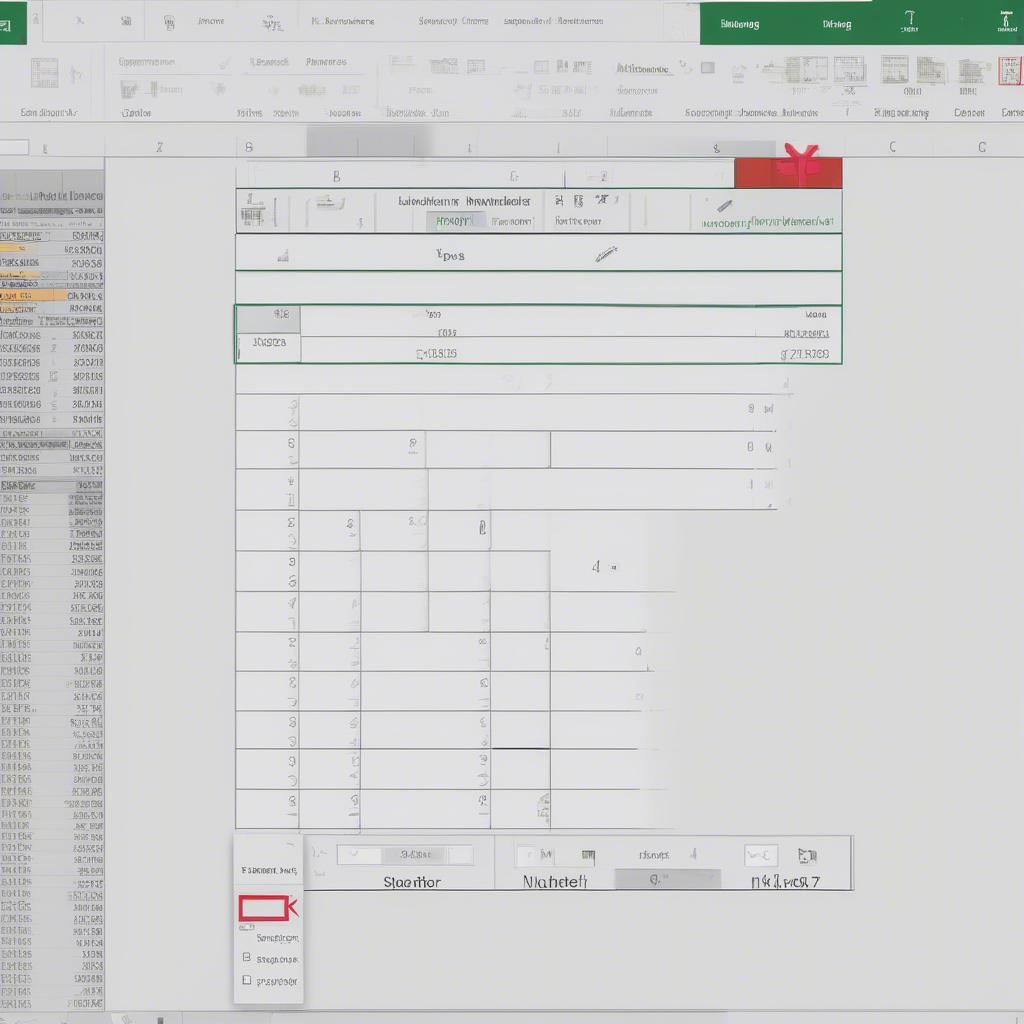 Kéo thả chuột để điền thứ tự trong Excel
Kéo thả chuột để điền thứ tự trong Excel - Điền bằng tính năng Fill Series: Chọn ô chứa số thứ tự đầu tiên, vào tab Home, chọn Fill, sau đó chọn Series. Trong hộp thoại Series, bạn có thể tùy chỉnh bước nhảy, kiểu điền (linear, growth, date, autofill).
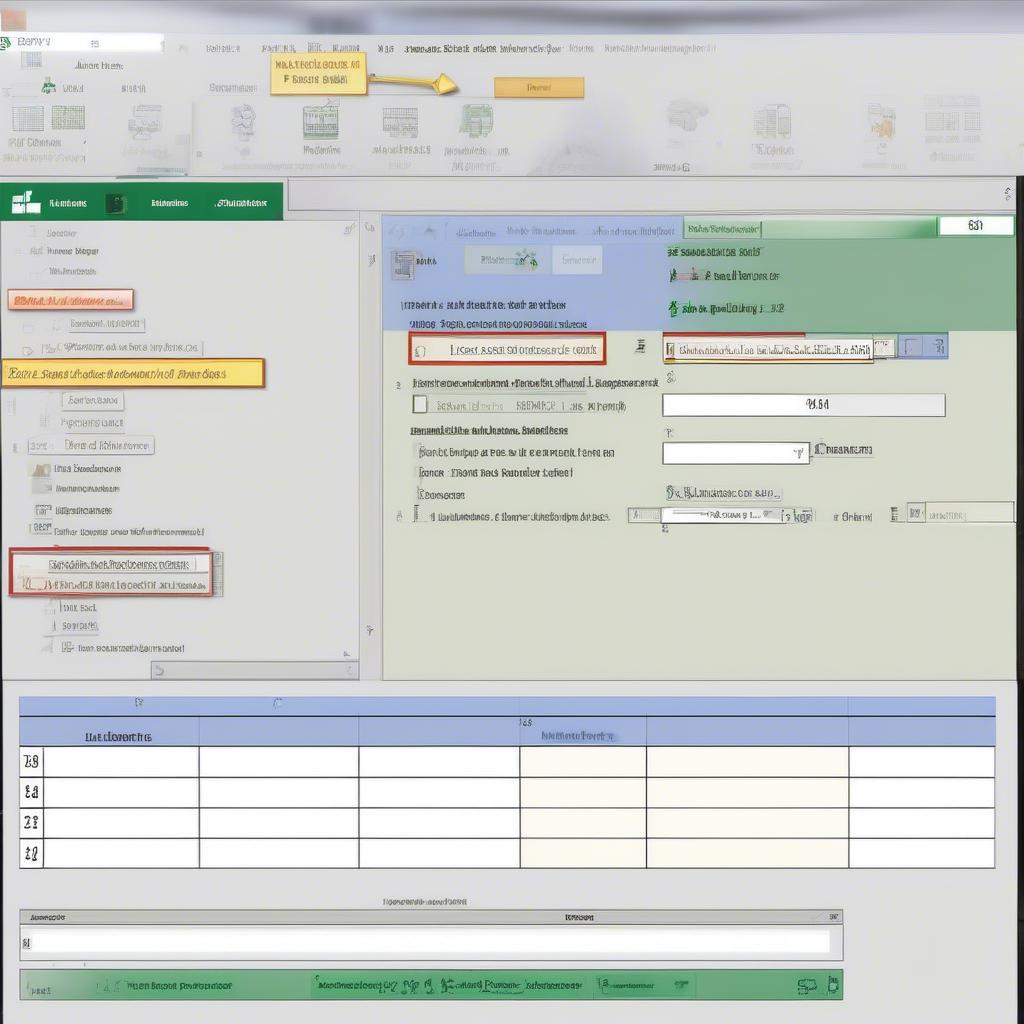 Điền thứ tự bằng tính năng Fill Series trong Excel
Điền thứ tự bằng tính năng Fill Series trong Excel - Sử dụng công thức: Bạn có thể sử dụng công thức
=ROW()để điền thứ tự dựa trên số hàng, hoặc=A1+1(trong đó A1 là ô chứa số thứ tự trước đó) để điền thứ tự tăng dần.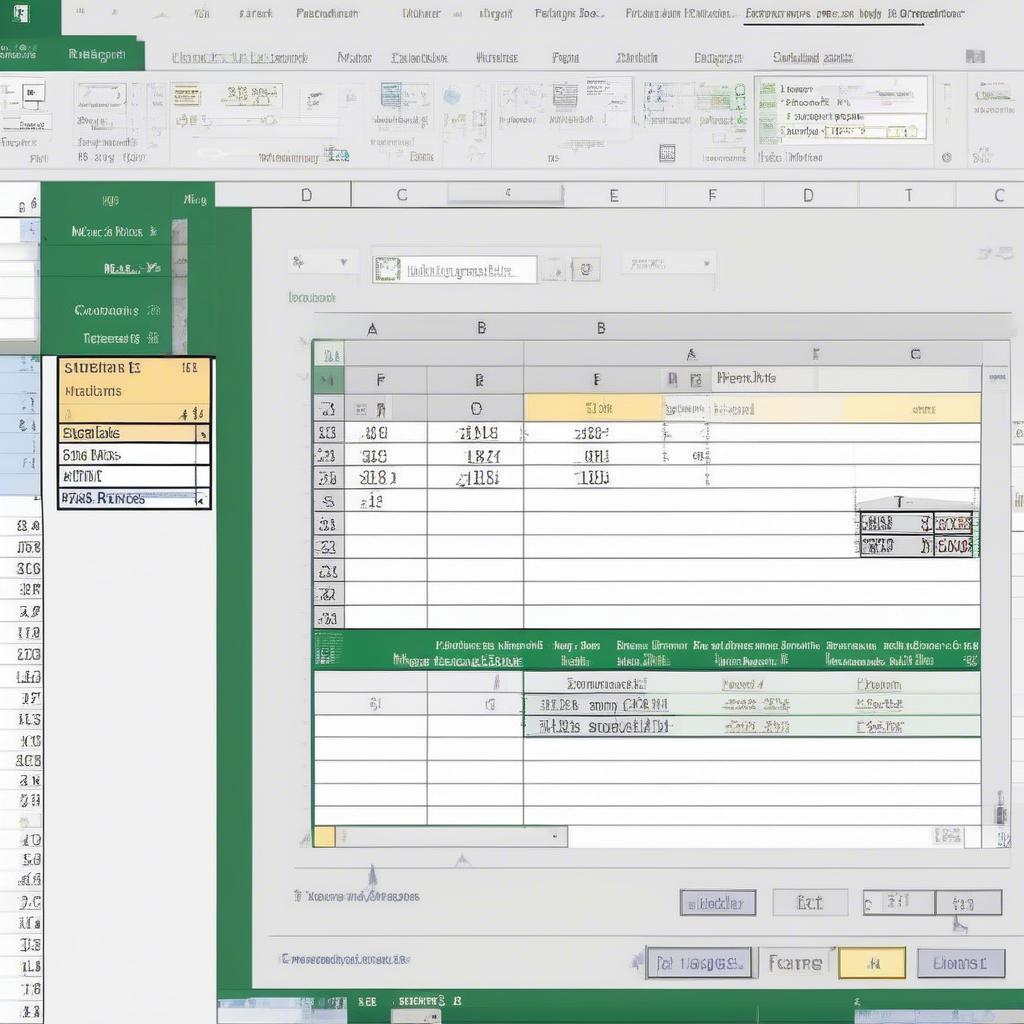 Điền thứ tự bằng công thức trong Excel
Điền thứ tự bằng công thức trong Excel
Kỹ thuật Điền Thứ Tự Nâng Cao
Ngoài các phương pháp cơ bản, bạn có thể áp dụng các kỹ thuật nâng cao để điền thứ tự trong Excel một cách linh hoạt hơn:
- Điền thứ tự với điều kiện: Sử dụng hàm
IFđể điền thứ tự chỉ khi thỏa mãn một điều kiện nhất định. Ví dụ:=IF(A1="Đạt",ROW(),""). - Điền thứ tự không liên tục: Bạn có thể kết hợp kéo thả chuột với phím Ctrl để điền thứ tự không liên tục, chỉ sao chép giá trị của ô được chọn.
- Điền thứ tự với ký tự: Kết hợp số thứ tự với ký tự bằng cách sử dụng toán tử
&. Ví dụ:"SP"&ROW().
Bạn đang tìm kiếm cách sắp xếp file theo thứ tự thời gian? Hãy xem hướng dẫn chi tiết tại sắp xếp file theo thứ tự thời gian.
Mẹo và Thủ Thuật Điền Thứ Tự Hiệu Quả
Dưới đây là một số mẹo và thủ thuật giúp bạn điền thứ tự trong Excel hiệu quả hơn:
- Sử dụng phím tắt Ctrl + D để sao chép giá trị của ô phía trên xuống ô hiện tại.
- Sử dụng phím tắt Ctrl + R để sao chép giá trị của ô bên trái sang ô hiện tại.
- Kết hợp các phương pháp điền thứ tự để đạt hiệu quả tối ưu.
Biết cách làm phép tính nhân trong excel cũng là một kỹ năng quan trọng. Tham khảo bài viết làm phép tính nhân trong excel để biết thêm chi tiết.
Kết Luận
Việc thành thạo cách điền thứ trong Excel là kỹ năng cần thiết cho bất kỳ ai làm việc với dữ liệu. Hy vọng bài viết này đã cung cấp cho bạn những kiến thức hữu ích và giúp bạn áp dụng hiệu quả trong công việc. Hãy bắt đầu thực hành ngay để nâng cao kỹ năng Excel của mình!
Nếu bạn muốn tìm hiểu thêm về cách tính tuổi bình quân của một nhóm người, hãy xem bài viết cách tính tuổi bình quân của một nhóm người.
Chuyên gia Nguyễn Văn An – Chuyên gia phân tích dữ liệu tại Công ty ABC chia sẻ: “Việc nắm vững cách điền thứ tự trong Excel giúp tôi tiết kiệm rất nhiều thời gian trong công việc xử lý dữ liệu.”
Chuyên gia Phạm Thị Bình – Giám đốc điều hành tại Công ty XYZ cho biết: “Tôi khuyến khích tất cả nhân viên của mình thành thạo cách sử dụng Excel, đặc biệt là cách điền thứ tự, để nâng cao hiệu suất làm việc.”
Bạn có thể tham khảo thêm về kỹ thuật viên xử lý dữ liệu là gì tại kỹ thuật viên xử lý dữ liệu là gì.
Nếu bạn đang tìm kiếm mẫu email từ chối nhận việc, hãy tham khảo bài viết mẫu email từ chối nhận việc.


